Raumbuchung
Nach der Verbindung der Räume ist die Einrichtung des Besprechungsraums vollständig.
Vorgehensweise im FM-Portal
Pfad zum Ausgangspunkt: Infrastrukturelles Gebäudemanagement - Raumreservierung - Besprechungsräume
- Öffne den Datensatz des Besprechungsraums, der über das FM-Portal sowie über Exchange gebucht können werden soll.
- Klicke im Infobereich Verbindung zu Raum in Exchange Serverauf Exchange-Benutzer ändern. Ein Pop-up wird eingeblendet.
-
Gib Benutzernamen und Kennwort des Raumstellvertreters ein und klicke auf Speichern.
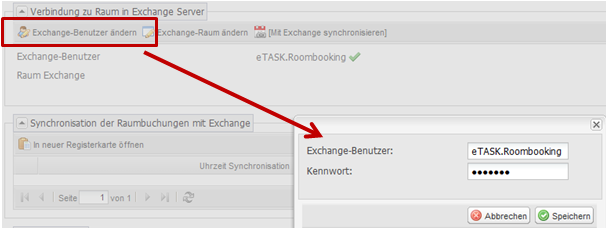
- Klicke im selben Infobereich auf Exchange-Raum ändern. Ein weiteres Pop-up wird angezeigt.
-
Wähle die Raumliste und den Exchange-Raum aus, mit dem der eTASK-Raum verbunden werden soll, und klicke auf Speichern.
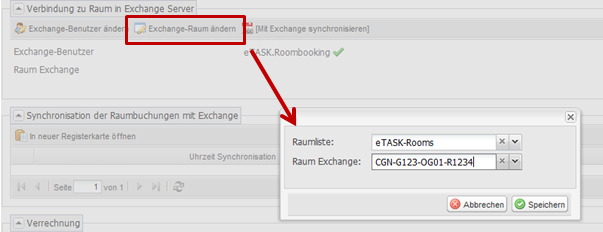
-
Aktiviere im Infobereich Einstellungen für Exchange-Reservierungen das Kontrollkästchen Buchung in Exchange Server aktiviert und wähle den Standardantragsteller und die Standardkostenstelle aus.

- Klicke in der Arbeitsleiste auf Speichern.
-
Klicke im Infobereich Verbindung zu Raum in Exchange Server auf Mit Exchange synchronisieren.
![Mit Exchange synchronisieren Auf dem Screenshot ist Schaltfläche "[MS Exchange synchronisieren]" farblich markiert. Dazu ist das Popup-Fenster zu sehen: "Erfolg! Synchronisation der Raumreservierung abgeschlossen: Keine Änderungen."](../../Resources/Images/Outlook-RE/Synchronisierung.png)
- Überprüfe mithilfe von eTASK.IdentityChecker, ob der Raum erreichbar ist. Bei Ausführung von eTASK.IdentityChecker wird der Raum angezeigt.
Der Raum kann nun über das Outlook-Add-In, das FM-Portal und über Mobilanwendungen gebucht werden.
Hinweis: Wenn du die erste Verbindung hergestellt hast, solltest du prüfen, ob eine Buchung im FM-Portal (z. B. über die Schnellbuchung) in den Kalender des Raums übertragen wird und ob eine Buchung in Exchange (ohne Add-In) in das FM-Portal übertragen wird (z. B. anhand der Buchungsübersicht). Zur Überprüfung des zweiten Falls führe zuvor den Timer-Job „ReExSynchronizeRooms“ manuell aus.
Könnte diese Funktion hilfreich sein? Hier erfährst du mehr zu diesem Produkt:


